Lektion 2: Funktioner i Windows 8.1
/sv/windows8/windows-81-frequently-asked-questions/content/
Vad är Windows 8.1?
Windows 8.1 är ett operativsystem som utvecklats av Microsoft. Windows 8 införde många nya förändringar och många tyckte att det var svårt att använda. Windows 8.1 är mycket likt Windows 8, men det åtgärdar några av de problem som folk hade med Windows 8.
Det har funnits många olika versioner av Windows genom åren, bland annat Windows 7 (släpptes 2009), Windows Vista (2006) och Windows XP (2001). Medan tidigare versioner av Windows främst kördes på stationära och bärbara datorer, är Windows 8 även utformat för att kunna köras på surfplattor. På grund av detta har gränssnittet förenklats så att det fungerar med pekskärmar.
Ett operativsystem hanterar all hårdvara och programvara på en dator. Utan det skulle datorn vara värdelös. Om du vill veta mer om hur operativsystemen fungerar kan du läsa om Förstå operativsystem och Lär känna operativsystemet i vår handledning om datorkunskap.
Hur skiljer sig Windows 8 från tidigare versioner?
Det finns många nya funktioner och förändringar i Windows 8, både små och stora. Dessa förändringar inkluderar ett omarbetat gränssnitt, onlinefunktioner och förbättrad säkerhet.
Gränssnittsförändringar
Det första du kommer att märka med Windows 8 är att det ser helt annorlunda ut jämfört med tidigare versioner av Windows. Det helt nya gränssnittet innehåller funktioner som startskärmen, live tiles och hot corners.
- Startskärmen: Huvudskärmen som du kommer att använda kallas Startskärmen och visar alla dina appar i form av plattor. Du kan anpassa Startskärmen genom att ändra färgschemat, välja en bakgrundsbild och ordna om dina brickor.
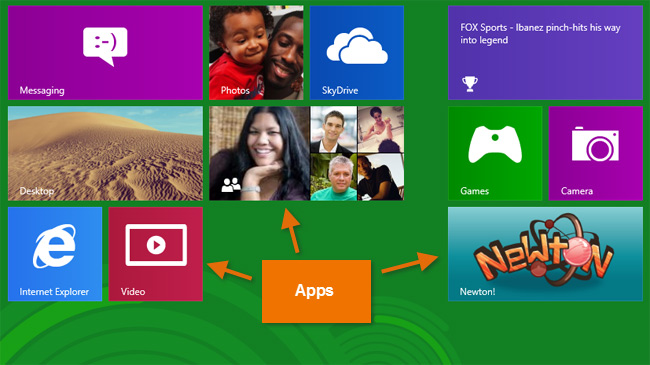 Appar på Startskärmen
Appar på Startskärmen - Live-brickor: Vissa appar använder sig av live-tillbehör, så att du kan se information utan att ens klicka på appen. Väder-appen visar till exempel det aktuella vädret på sin bricka, och du kan klicka på den för att se mer information.
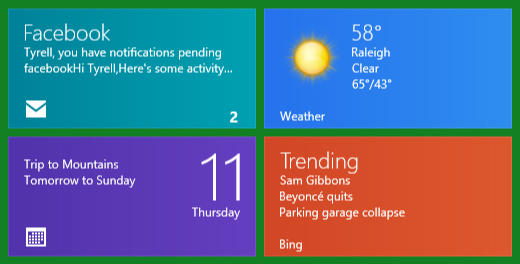 Livande bricka
Livande bricka - Hot corners: Du navigerar i Windows 8 med hjälp av snabbhörn. Om du vill använda ett hett hörn är det bara att hålla musen i skärmens hörn, så öppnas ett verktygsfält eller en ruta som du kan klicka på. Om du till exempel vill byta till en annan öppen app kan du hålla musen i det övre vänstra hörnet och sedan klicka. Om du använder en surfplatta sveper du från vänster eller höger i stället för att använda heta hörn.
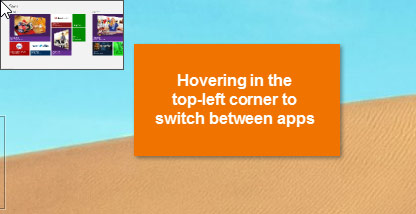 Heta hörn
Heta hörn - Charms bar: Många av datorns inställningar finns numera i ett verktygsfält som kallas Charms bar. Du kan komma åt den genom att sväva över det övre högra eller nedre högra hörnet av skärmen. Om du använder en surfplatta kan du svepa från höger för att öppna Charms-baren.
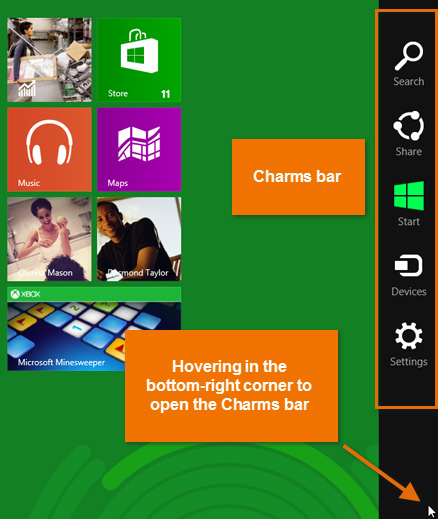 Charms-baren
Charms-baren
Online-funktioner i Windows 8
Många människor har börjat spara sina filer och annan information online (även kallat molnet). Ett sätt att göra detta är med Microsofts OneDrive-tjänst (tidigare kallad SkyDrive). Windows 8 är utformat för att smidigt ansluta till OneDrive, liksom till andra onlinetjänster som Facebook och Twitter.
- Logga in med Microsoft-konto: Istället för att skapa ett konto på datorn kan du logga in med ditt kostnadsfria Microsoft-konto. Då kommer alla dina OneDrive-filer, kontakter med mera att visas på startskärmen. Du kan till och med logga in på en annan dator som har Windows 8 och alla dina viktiga filer kommer att finnas där.
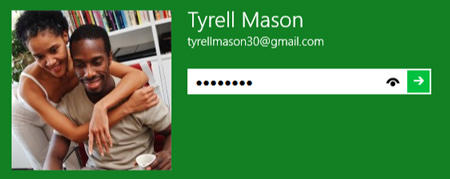 Logga in med ett Microsoft-konto
Logga in med ett Microsoft-konto - Funktioner för sociala nätverk: Du kan ansluta dina Facebook-, Twitter- och Flickr-konton till Windows 8 så att du kan se dina vänners uppdateringar direkt från startskärmen eller från den inbyggda appen Människor.
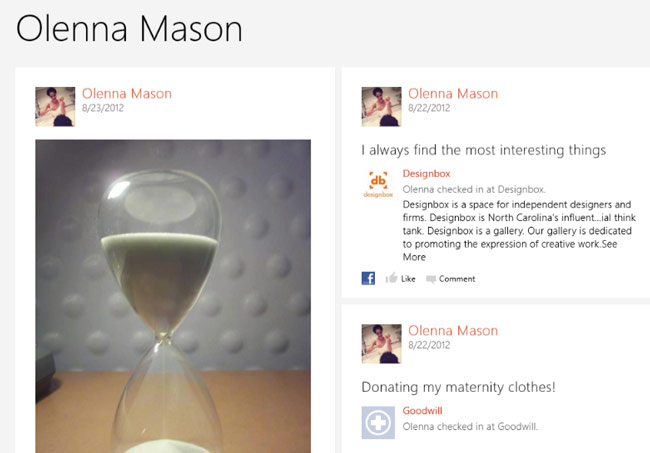 Appen Människor
Appen Människor
Om du vill lära dig mer om Microsofts onlinetjänster, kan du läsa våra handledningar om Microsoft-kontot och OneDrive och Office Online.
Övriga Windows 8-funktioner
- Förenklat skrivbord för ökad hastighet: Microsoft har inte tagit bort skrivbordet och du kan fortfarande använda det för att hantera dina filer eller öppna många av dina befintliga program. Microsoft har dock tagit bort en del av de genomskinlighetseffekter som ofta gjorde att Windows 7 och Vista gick långsamt. Det nya skrivbordet bör fungera smidigare på de flesta datorer.
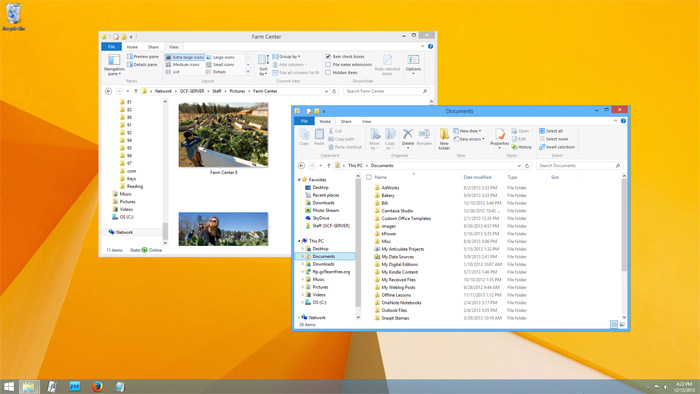 Skrivbordet
Skrivbordet
- Startmenyn har ersatts: Startmenyn var en viktig funktion i tidigare versioner av Windows, men den har ersatts av startskärmen. Du använder Startskärmen för att öppna program eller söka i datorn. Vissa personer kan tycka att det är förvirrande att använda Windows utan startmenyn.
- Förbättrad säkerhet: Windows 8 har ett inbyggt antivirusprogram som heter Windows Defender, som även kan skydda dig från andra typer av skadlig kod, t.ex. spionprogram. Den inbyggda Windows Store hjälper också till att hålla dig och din dator säkra genom att visa dig vilken information varje app kommer att ha tillgång till. Vissa appar har till exempel tillgång till din plats, så om du känner dig obekväm med att dela med dig av din plats kan du välja att inte ladda ner dessa appar.
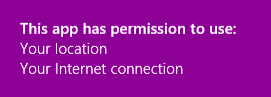 En app som har tillgång till din plats och internetanslutning
En app som har tillgång till din plats och internetanslutning
Uppdatering av Windows 8 till Windows 8.1
När Windows 8 släpptes 2012 klagade många användare på att det var svårt och förvirrande att använda, särskilt jämfört med äldre versioner av Windows. Windows 8.1 är en uppdatering av Windows 8 som innehåller ett antal förbättringar och funktioner för att åtgärda några av dessa problem. Nedan följer några av de mest användbara och anmärkningsvärda funktionerna:
- Startknapp: Windows 8 tog bort startknappen från skrivbordet. Många användare klagade på den saknade startknappen, så Windows 8.1 lägger tillbaka den till skrivbordet. Om du klickar på Start-knappen på skrivbordet startar du startskärmen, som du använder för att öppna program och söka efter filer.
- Starta upp till skrivbordet: I stället för att starta Startskärmen när du slår på enheten ger Windows 8.1 dig nu möjlighet att starta direkt till skrivbordet, precis som äldre versioner av Windows. Detta är särskilt användbart om du inte är intresserad av att använda Startskärmen särskilt ofta.
- Snap Startskärmsappar: Windows 8 introducerade helskärmsappar för Startskärmen, men det gick inte att visa mer än två appar samtidigt. I Windows 8.1 kan du visa flera olika Startskärmsappar och fästa dem på olika delar av skärmen. Traditionella skrivbordsappar fungerar fortfarande på samma sätt som i tidigare versioner av Windows: De visas i enskilda fönster som du kan flytta och ändra storlek.
Om du redan har Windows 8 bör du nu kunna uppgradera till Windows 8.1. Din dator kan uppdateras till Windows 8.1 automatiskt, men du kan också uppdatera den manuellt. Detta gör du genom att öppna appen Windows Store från startskärmen och sedan välja Uppdatera Windows.
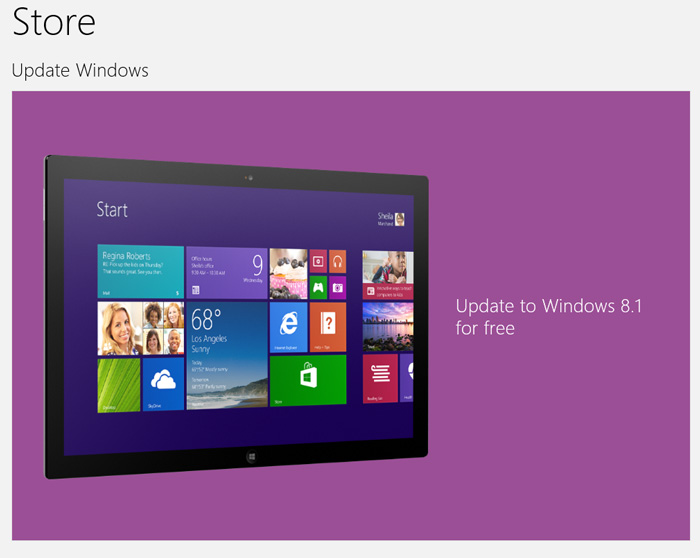 Uppdatering av Windows 8 till Windows 8.1
Uppdatering av Windows 8 till Windows 8.1 Du kan också läsa den här sidan från Microsoft om du har problem med att uppdatera till Windows 8.1.
/sv/windows8/uppgradering till Windows 8.1
.